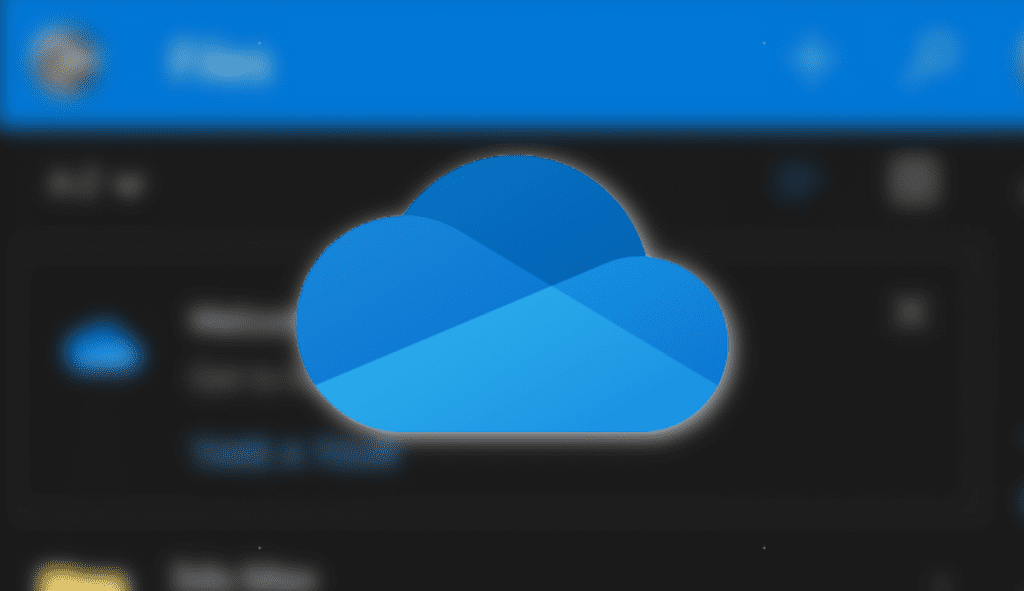Como fazer backup de pastas do Windows no OneDrive automaticamente?Se você estiver usando a versão mais recente do Windows 10, talvez conheça a integração do OneDrive. O sistema operacional Windows 10 da Microsoft possui o OneDrive integrado.
O Microsoft OneDrive destina-se a fazer backup das pastas Área de Trabalho, Documentos e Imagens do seu PC por padrão. No entanto, e se você quiser fazer backup de outras pastas, como Downloads, Música e Vídeos?
O OneDrive da Microsoft tem uma pasta PC importante que permite fazer backup de arquivos e pastas armazenados em qualquer outro local. Portanto, se você está procurando maneiras de fazer backup de pastas do Windows no OneDrive, está lendo o artigo certo.
Etapas para fazer backup de pastas do Windows no OneDrive automaticamente
Este artigo compartilhará um guia passo a passo sobre como fazer backup de pastas do Windows no OneDrive automaticamente. O processo vai ser muito fácil. Basta seguir alguns dos passos simples abaixo.
- Se o OneDrive não estiver instalado no seu PC, visite este link e baixe e instale o programa.
- Agora, clique com o botão direito do mouse no ícone do OneDrive posicionado na bandeja do sistema.
- Na lista de opções, clique em Configurações.
- Em seguida, mude para a guia Backup e, em Pastas importantes do PC, clique em Gerenciar backup.
- Por padrão, o OneDrive faz backup da área de trabalho, documentos e imagens. Se você quiser incluir outras pastas, como Vídeos, precisará alterar o caminho.
- Por exemplo, se você quiser que o OneDrive faça backup da pasta Vídeo, clique com o botão direito do mouse na pasta Vídeos e selecione Propriedades.
- Em seguida, alterne para a guia Local , conforme mostrado na captura de tela abaixo.
8. Nas configurações de Localização, clique na opção Mover conforme mostrado abaixo.
9. Na caixa de diálogo Pasta, selecione OneDrive .
10. Você pode armazenar vídeos em qualquer pasta existente no OneDrive ou clicar no botão Nova Pasta para criar uma nova pasta. Depois de escolher uma pasta, clique na opção Selecionar pasta .
11. A localização da sua pasta Vídeo será alterada. Clique no botão Ok para aplicar as alterações.
É isso! Você terminou. É assim que você pode fazer backup automático de pastas do Windows no OneDrive.
Portanto, este artigo é sobre como fazer backup de pastas do Windows no OneDrive automaticamente. Espero que este artigo tenha ajudado você! Por favor, compartilhe com seus amigos também. Se você tiver alguma dúvida relacionada a isso, informe-nos na caixa de comentários abaixo.